【対処方法】
一部のユーザー様から、御利用環境下において上記の症状が発生しているというご連絡をいただいています。
現在、原因については鋭意調査中ですが、以下に対応策を記載させていただきます。
まず、いつもご使用になっているインターネットブラウザを起動し、その状態で「Vol.15プレミアム HD版登録・認証」のアイコンをダブルクリックしてみてください。これで登録・認証ができることがあります。
上記の方法でも駄目な場合は、インターネットブラウザのURL欄に貼り付けるテキストの生成ソフトウェアを作成いたしましたので、以下よりダウンロードしてください。これにより、登録・認証の手続きを行っていただけるようになります。
以下のリンクからファイルをダウンロードして、解凍後ご使用ください。
kon15_ac_dvd.ppc.sit(552KB)
使用手順は以下のようになります。
- ダウンロードした「kon15_ac_dvd.ppc.sit」(圧縮ファイル)を ダブルクリックする。
通常はMacintoshにバンドルされているソフトで解凍が行われます。
(ご注意:MacOS X 10.4以降のOSが搭載されたMacintoshでは該当する解凍ソフトがインストールされていません。文末の解凍ソフトのダウンロード方法をご参照ください)
- 解凍されてできた「kon15_ac_dvd.ppc」ファイルを、「今日の診療プレミアムVol.15DVD-ROM」をインストールした環境でダブルクリックする。
「今日の診療」をインストールしていない環境で起動した場合は「ソフトがインストールされていません。」というダイアログが表示されるので、「了解」をクリックして、「今日の診療」をインストールした環境でMacintoshを起動しなおす。

- 「Kon AC Tool」というダイアログが開き、「下記のURL文字列をコピーし、Webブラウザのアドレス欄にペーストしてください」と表示 されるので、その下の枠内の文字列「http://act.igaku-shoin.co.jp~」 をすべてドラッグしてコピーする。
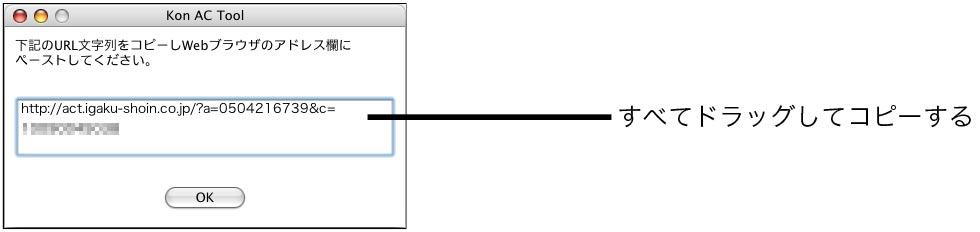
- インターネットブラウザを手動で起動し、URLの入力欄に上記の文字列 をペーストしてreturnキーを押す。
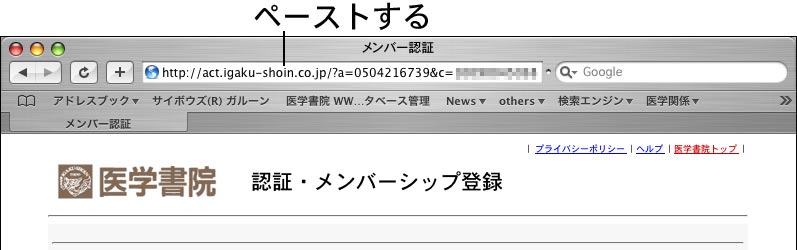
正常にインターネットに接続されていれば、これで医学書院の登録・ 認証
サーバーに接続します。後はユーザーズガイド(マニュアル)の 27ページ
からの手順で登録・認証作業を行ってください。
【Mac OS X 10.4以降をお使いで、上記ファイルの解凍ができない場合】
今回貼付しましたソフトウェアをお送りするにあたりまして、STUFFITを使用して圧縮いたしました。しかし、こちらで調査しましたところ、Mac OS X 10.4以降のOSを搭載しているMacintoshでは、解凍に使用する「STUFFIT EXPANDER」が付属しなくなっておりました。
まことにお手数をおかけしますが、その場合は以下のWebサイトから「STUFFIT EXPANDER」をダウンロードして、ご使用のMacintoshにインストール後、ソフトウェアの解凍にご利用ください。
STUFFIT EXPANDER
|